AVANSERTE TING LEVETID, BRUKSOMRÅDE OG KONVERTERING...
|
|
|
- Mathias Thomassen
- 8 år siden
- Visninger:
Transkript
1 Avdeling for informatikk og e-læring, Høgskolen i Sør-Trøndelag Variabler, konstanter og datatyper Svend Andreas Horgen Lærestoffet er utviklet for faget IINI1004 Programmering i Visual Basic Resymé: Denne leksjonen tar for seg viktig lærestoff. Variabler, datatyper og konstanter er selve grunnstenene i programmering. Ved å bruke tid på dette legger du et bedre grunnlag for å bli en god programmerer. Stoffet om konvertering mellom datatyper og bruksområdet til variablene kan oppleves som vanskelig. Jobb med dette stoffet, det er viktig! 1. VARIABLER TILORDNING AV VERDIER HVORFOR DET RARE NAVNET VARIABEL? HUSK RIKTIG NAVN VELG GODE VARIABELNAVN DATATYPER DATATYPEN STRING NUMERISKE DATATYPER Integer vs Double Vi lager en enkel kalkulator Hva skjer i koden bak kalkulatoren? BOOLSKE VARIABLER DATE VERDIMENGDER, PLASS OG NAVNGIVING HVORFOR DATATYPER? AVANSERTE TING LEVETID, BRUKSOMRÅDE OG KONVERTERING LEVETID OG BRUKSOMRÅDE Deklarere en variabel med kodeordet Dim enkelt og lokalt Deklarere en variabel med kodeordet Static vedvarer over tid Deklarere en variabel med kodeordet Private globale variabler Public global over flere moduler Viktig bruk mest mulig lokale variabler KONVERTERING Blir = 23? Implisitt vs eksplisitt konvertering KONSTANTER AREALET TIL EN SIRKEL FLEKSIBEL MOMS PÅ EGG FRA FRITTGÅENDE HØNS OM GOD PROGRAMMERINGSSKIKK OM DET Å LESE INN FRA SKJERM OPPSUMMERING... 19
2 Variabler, konstanter og datatyper side 2 av Variabler Hvis du får i oppgave å legge sammen fem tall er det vanskelig å gjøre dette i en sleng. Det mest naturlige er å legge sammen de to første, ta vare på summen og legge til det tredje tallet, huske den nye summen og legge til det fjerde, huske denne summen og legge til det femte. Resultatet blir den endelige summen. Til hjelp for å huske informasjon (eller ta vare på mellom-summer) i programmering, kan variabler brukes. En variabel er navnet på en fysisk adresse i internminnet, eller RAM, i datamaskinen. En variabel kan lagre informasjon for bruk i programmene vi lager, og vi kan bruke så mange variabler vi vil. Uten variabler kommer vi ikke langt i programmering Tilordning av verdier For å kunne bruke en variabel må den opprettes, eller deklareres som vi gjerne sier. Følgende programsnutt forklarer hvordan en variabel deklareres og fylles med innhold. Dersom koden limes inn bak en knapp i et skjema som har et tekstfelt med navn TextBox1, vil følgende bli resultat når knappen trykkes ved kjøring: Figur 1: Et enkelt program som gjør bruk av to variabler. Variablene inneholder informasjon. Det er kodeordet Dim som deklarerer en variabel. Alle variabler må opprettes øverst i koden rett under Private Sub Button1_Click() Variablene navn og alder deklareres før de fylles med innhold. Ved å skrive setningen navn = "Hans Hansen" fyller vi innholdet Hans Hansen inn i variabelen som heter navn. Alderen angir vi på lik måte ved å tilordne tallet 29 til variabelen alder. Til slutt bruker vi det som ligger i disse to variablene gjennom å si at kontrollen TextBox1 sin tekstegenskap skal endres til å få innholdet på høyre side av likhetstegnet. Altså vil innholdet i variabelen navn slås sammen med et mellomrom, ordet er og et nytt mellomrom, etterfulgt av innholdet i variabelen alder etterfulgt av et mellomrom, ordet år, et nytt mellomrom og ordet gammel. Vi ser at det er &-operatoren som slår sammen to tekststrenger til en større tekststreng.
3 Variabler, konstanter og datatyper side 3 av Hvorfor det rare navnet variabel? Det er fullt lov å la variabler først få en verdi, og så overskrive denne verdien. Det er nettopp derfor det heter variabler. Innholdet i en variabel kan gjerne byttes ut etter hvert som programmet går sin gang, altså variabelt innhold. For eksempel: Dim tall tall = 24 MsgBox("Tallet er nå " & tall) tall = -28 MsgBox("Tallet er nå endret til " & tall) Her vil første meldingsboks skrive ut at tallet er 24, mens neste meldingsboks skriver ut at tallet er nå endret til -28. Du kan se på variabelen som en boks som har plass til akkurat én bit av informasjon om gangen. Skal du representere mer informasjon må du ty til flere variabler som lever side om side. Nettopp dette er gjort i eksempelet med navn og alder på en person Husk riktig navn Det er viktig å skrive riktig navn når vi skal bruke en variabel. Hvis vi hadde glemt en r og skrevet alde = 29 ville ikke programmet fungere. I utviklingsmiljøet vil følgende feilmelding komme fram når programmet kjøres: Figur 2: Ved kjøring kommer det beskjed om eventuelle feil i programmet. En bør da trykke på Nei for å få se hvor feilen ligger og rette opp. Feil skjer faktisk ganske ofte. Hvordan kan vi oppdage og rette opp feil som denne? I dette tilfellet vil variabelen alde være understreket med blå skrift siden det er rundt den Visual Studio oppdager at det er en feil. Dersom musa holdes i ro over dette stedet vil det komme fram en liten gul beskjed som sier at variabelnavnet alde ikke er deklarert. Det samme kan vi se dersom vi ser i oppgaveruten (task-list) nederst på skjermen. Hvorfor er ikke variabelen deklarert? er det naturlig å tenke da. Vi ser at vi har deklarert en alder-variabel, men ved nærmere ettersyn ser vi også at det er en skriveleif ute og går. Visual Basic tror at variabelen alde er en helt annen enn variabelen alder, men siden alle variabler må deklareres før bruk og variabelen alde ikke er deklarert, kommer feilmeldingen. Det er i så måte til stor hjelp for oss at vi må ta oss det ekstra bryet det er å deklarere variabler før bruk! (De som har programmert i Visual Basic 6.0 eller tidligere, vil vite at det før.net kom ikke var nødvendig å deklarere variabler)
4 Variabler, konstanter og datatyper side 4 av 19 Figur 3: Utviklingsmiljøet tilbyr mange former for visuell hjelp som er nyttig for å oppdage, lete etter og korrigere feil Velg gode variabelnavn Kort oppsummert er det nyttig å være bevisst på valget av variabelnavn: - Vær konsekvent, for eksempel ved å alltid holde deg til variabelnavn som starter med små bokstaver. I praksis betyr små og store bokstaver i Visual Basic ingenting for om programmet kjører, men det er lettest å lese kode dersom hovedsakelig små bokstaver brukes. - Bruk gode variabelnavn, og dersom du ønsker å bruke flere beskrivende navn i variabelen, så husk at et variabelnavn ikke kan ha mellomrom. Det er for eksempel mye lettere å lese etveldiglangtvariabelnavn eller et_veldig_langt_variabelnavn, fremfor etveldiglangtvariabelnavn. Enig? - Navn som i punktet over dokumenterer koden, det vil si at navnet er med på å forklare hva som skjer i programmet. Det er liten tvil om at variabelnavnet alder er mye bedre enn bare a. Er dette programmet lett å lese for deg? Dim t1 Dim t2 Dim t3 t1 = 4 t2 = 8 t3 = t1 * t2 / 2 - De fleste vil nok uansett foretrekke følgende variant som gjør nøyaktig det samme: Dim starttall Dim slutttall Dim gjennomsnitt starttall = 4
5 Variabler, konstanter og datatyper side 5 av 19 slutttall = 8 gjennomsnitt = starttall * slutttall / 2 - Mellomrom eller bindestrek skal ikke brukes i variabelnavn. Du kan bruke tall i variabelnavn, men variabler må starte med en bokstav. Du kan ikke bruke spesialtegn som komma, punktum, skigard (#) og liknende. 2. Datatyper Vi vet nå at en variabel er et sted i minnet som har et navn og et innhold i form av en verdi. Dette innholdet kan være for eksempel tekst eller et tall. I forrige eksempel lagret vi først et navn og deretter et tall, i to ulike variabler. Det er også mulig å legge andre ting i en variabel, og vi kan angi at en bestemt variabel skal inneholde en bestemt type informasjon. Vi kategoriserer i en rekke såkalte datatyper, som beskrives i det følgende Datatypen string Forrige eksempel kunne like gjerne vært skrevet slik: Vi definerer datatypen eksplisitt 1. Dim navn As String 2. Dim alder As Integer 3. navn = "Hans Hansen" 4. alder = TextBox1.Text = navn & " er " & alder & " år gammel" De to første linjene er markert i grått for å påpeke at det er her endringen har skjedd fra forrige gang. I stedet for bare Dim navn har vi skrevet Dim navn As String Visual Basic vil oppfatte variabelen navn som å være av datatype String, som igjen betyr at det alltid må lagres tekst i denne variabelen. String betyr tekst eller tekststreng oversatt fra engelsk. Vi skal se mer på hva en streng egentlig er senere i leksjonen. Etter at du har skrevet inn et mellomrom bak kodeordet As etter navnet på en variabel, vil det komme fram en nedtrekksliste av mulige ting å skrive. Denne listen er svært lang, som vist i illustrasjonen under:
6 Variabler, konstanter og datatyper side 6 av 19 Figur 4: Visual Studio hjelper til med å finne fram til lovlige ting å skrive til enhver tid. Legg merke til den gule lappen som her gir litt mer informasjon om datatypen Integer. Skriv inn første bokstav i den datatypen du ønsker, for eksempel i, og listen blar seg fram til alle muligheter som starter med bokstaven i. Fortsett med å skrive inn til du har teksten inte og du har plutselig fått markert datatypen Integer med blått. Trykk mellomrom, enter eller tab, og resten av ordet fyller seg inn automatisk. Du kan endre på antall listevalg som vises i denne hurtiglisten ved å endre i utviklingsmiljøets innstillinger under menyvalget Tools Options General.! Det er Visual Basic som programmeringsspråk som tilbyr deg å bruke variabler og datatyper. Det er Visual Studio (utviklingsmiljøet) som tilbyr en nedtrekksliste for å hjelpe deg å skrive inn riktig informasjon, eventuelt raskere. Her ser du et tydelig eksempel på forskjellen mellom et programmeringsspråk og et utviklingsmiljø Numeriske datatyper Integer er en av mange numeriske datatyper. Short, long, single, double og decimal er andre. Disse har felles at de er konstruert for å lagre tall. Det fins mange ulike numeriske datatyper, men vi påpeker at i praksis vil valget nesten alltid stå mellom Integer og Double for å lagre henholdsvis heltall og desimaltall. Eksempel på heltall er 10, 24, 0, 1, -8, , 3 og så videre, det vil si alle positive og negative naturlige tall (opp til en viss størrelse). Eksempel på tall som passer med datatypen Double, er 3.14, , , 0, 4, 6.25 og så videre. Både tall med og uten komma faller inn under datatypen Double. Merk at komma må skrives som punktum i Visual Basic. Grunnen til dette blir klart senere i faget Integer vs Double Dersom man prøver å legge et desimaltall inn i en variabel som er deklarert med datatype Integer, vil Visual Basic automatisk runde dette opp eller ned til nærmeste hele tall, noe kodesnutten under knapp 2 (Button2_Click) avslører. Se i dette eksempelet bort fra koden som ligger under knapp 1.
7 Variabler, konstanter og datatyper side 7 av 19 Figur 5: Når knapp nummer to trykkes, blir tallet 10,8 rundet opp til 11 siden testvariabel er av type Integer. Slike finurligheter kan føre til feil i programmet hvis du ikke er klar over det! Vi lager en enkel kalkulator Numeriske datatyper brukes ofte til å utføre aritmetiske operasjoner, så som å beregne sum, gjennomsnitt, differanse, gange sammen to tall osv. Skjermbildet under viser hvordan resultatet av mange matematiske beregninger kan presenteres for brukeren basert på to tall som skrives inn. Det du her ser er altså en spesialutviklet kalkulator som du ikke akkurat vil finne innebygd i Windows :-) Figur 6: En kalkulator hvor tallene 12 og 15 er skrevet inn i to tekstfelt, og knappen er trykket. Resultatet av de matematiske beregningene vises i listeboksen under knappen. Vi har her satt inn en listeboks, som er en nyttig kontroll for å presentere mer enn en linje med data. Du finner den i verktøykassen i utviklingsmiljøet, under navnet ListBox og et ikon som ser ut som en hvit boks. Den forklarende teksten til høyre i skjermbildet har vi fått til ved å legge ut en label i skjemaet. Denne er gjort større i vertikal retning. Gjør det ved å dra i kanten på den. Deretter er tekstegenskapen til labelen endret til å inneholde den teksten som skal vises. Nok om designet, det får du sikkert til selv. Følgende kode er lagt bak knappen:
8 Variabler, konstanter og datatyper side 8 av 19 Kode for å gjøre matematiske beregninger 1. Private Sub Button1_Click(ByVal sender As System.Object, ByVal e As System.EventArgs) Handles Button1.Click 2. Dim tall1 As Integer 3. Dim tall2 As Integer 4. Dim snitt As Double 5. Dim sum, produkt, differanse As Integer 6. Dim utdata As String tall1 = TextBox1.Text 9. tall2 = TextBox2.Text sum = tall1 + tall2 12. produkt = tall1 * tall2 13. differanse = tall1 - tall2 14. snitt = sum / ListBox1.Items.Add("Her er noen utregninger av tallene") 17. ListBox1.Items.Add("summen er " & sum) 18. ListBox1.Items.Add("produktet er " & produkt) 19. ListBox1.Items.Add("differansen er " & differanse) 20. utdata = "gjennomsnittet er " & snitt 21. ListBox1.Items.Add(utData) 22. End Sub Hva skjer i koden bak kalkulatoren? Det er flere ting å merke seg her. Variablene tall1 og tall2 er deklarert som Integer, og disse får innholdet som skrives inn i de to tekstboksene når programmet starter. Det er mulig å deklarere flere variabler av samme datatype på formen som vist i linje 5, noe som sparer oss for både skriving og plass i tillegg til at det kan gi bedre oversikt over programkoden for en utenforstående. Variablene sum, produkt og differanse er naturlig nok satt opp som Integer. Hvorfor det tror du? 1 Variabelen snitt derimot, er definert som Double. Grunnen til dette er at gjennomsnittet kan bli et desimaltall selv om begge grunntallene som skrives inn er vanlige hele tall. Prøv selv å regne ut snittet av tallene 24 og 25 om du er i tvil. Den observante leser kan sikkert svare på hva som hadde skjedd dersom også snitt var definert som Integer 2 Utregningene starter i linje 11, først etter at variablene er fylt med de tallene som brukeren skal skrive inn i tekstboksene. Aritmetiske operasjoner i Visual Basic, som i alle andre språk, kan vi utføre ved å bruke såkalte operatorer, så som + (addisjon), - (subtraksjon), * (multiplikasjon) og / (divisjon). I linje 14 regner vi ut gjennomsnittet av de to tallene ved å dele innholdet i variabelen sum (som allerede har fått innhold i linje 11) med 2 og legge resultatet i variabelen snitt. Det er litt tungvindt å skrive ut en og en linje i en listeboks, siden hele setningen Listbox1.Items.Add(ettEllerAnnet) må skrives hver gang. Likevel er listebokser veldig 1 Det er helt kurant å bruke Integer til sum, produkt og differanse, siden de to tallene tall1 og tall2 er av type Integer. Da kan ikke disse resultatene bli annet enn Integer. Divisjon, derimot, i likhet med snitt, kan bli desimaltall. Legg merke til at det ikke vil være galt å bruke Double for sum, produkt og differanse. 2 Dersom snitt hadde vært Integer, og tallene var for eksempel 1 og 2, ville gjennomsnittet blitt rundet opp fra 1.5 til 2, noe som åpenbart ikke er helt riktig. Se også Figur 5.
9 Variabler, konstanter og datatyper side 9 av 19 godt egnet til å presentere data, og vi kommer derfor til å bruke slike i dette faget. Det som står innenfor parentesene (ettellerannet) legges i neste linje i listboksen på skjermen. Det er mulig å erstatte ettellerannet med bare en tekststreng, en blanding av tekst og variabler, eller bare variabler. Linje 16 viser det første, er et eksempel på det andre og linje 21 er et eksempel på det siste. Variabler gjør hverdagen mer fleksibel for en som programmerer! En siste ting å merke seg er at siden differansen som regnes ut består i å trekke tallet som skrives i den andre tekstboksen fra det som skrives i den første, vil resultatet, som i skjermbildet over, kunne bli negativt. Det er ingenting i veien for dette, Visual Basic regner like godt med negative som med positive tall Boolske variabler En boolsk variabel kan inneholde en av de to verdiene true eller false. Boolske variabler benyttes i forbindelse med kontrollstrukturer, og vi kommer derfor tilbake til disse senere i faget Date Datoer og klokkeslett legges inn i en egen datatype i Visual Basic, nemlig datatypen date. Datosystemet bygger på seriedatoer, som gjør det enkelt å regne med datoer. Vil du finne antall dager fra i dag til år 2025 er det en smal sak ved hjelp av innebygde datametoder. Vi introduserer ikke metoder før senere i faget, og derfor trenger du ikke legge noe vekt på datoer foreløpig Verdimengder, plass og navngiving Verdimengden til en datatype angir hvilke elementer som faller inn under dens lovlige verdier. Datatypen boolean kan bare akseptere innlegging av de to verdiene True og False, mens datatypen Short bare aksepterer tall mellom og Prøver du å utføre setningene Dim test As Short Test = vil programmet stoppe og gi feilmeldingen Constant expression not representable in type 'Short'. En oversikt over verdimengdene til de mest brukte datatypene står oppført på ressurssiden til denne leksjonen som lenke til Microsoft-dokumentasjonen på Internett. Her kan du blant annet se hvor stor plass hver datatype opptar. Siden det kreves flere byte for å lagre et veldig langt tall enn å lagre et kort tall, tar hver variabel deklarert som datatype double 4 ganger så mye plass som datatypen short. Det er derfor anbefalt å bruke de datatypene som best fanger opp de verdiene som en forventer legges inn i variablene. Merk at argumentet om plass ikke er særlig aktuelt i dagens situasjon med mye internminne og store harddisker, men det er såkalt god programmeringsskikk å ikke sløse med plass. Mange oppfordrer til bruk av prefiks som angir hvilken datatype en variabel har. Det kan være greit å bruke prefiks konsekvent i en del tilfeller, men det er også mer tidkrevende å skrive og endre koden. Det er opp til hver enkelt om denne stilen følges eller ikke, og vi gjør
10 Variabler, konstanter og datatyper side 10 av 19 det bare av og til i leksjonene i dette faget. (Bruk av prefiks i navnene til kontrollere som knapper (btn), listebokser (lst), labeler (lbl) og tekstbokser (txt), er derimot en smart ting) Hvorfor datatyper? Hvorfor bør en angi datatype for en variabel? Her er en kort argumentasjonsliste: Redusert minnebruk Raskere kode Bedre datavalidering (mindre feil, bedre sikkerhet) Selvdokumenterende kode (lettere å lese og forstå koden) Færre feil i koden I noen programmeringsspråk trenger en ikke å angi datatype, men da vil det bak kulissene likevel trolig brukes datatyper. Datatyper er nødvendige av ovennevnte grunner. 3. Avanserte ting levetid, bruksområde og konvertering Vi har nå introdusert variabler og sett at ulike datatyper skal benyttes til å legge inn forskjellige typer av informasjon i variablene. For å få en fullgod forståelse av variabler må vi også se på spørsmål rundt eksistens hvor lenge eksisterer en variabel (levetid) og hvor er den gyldig (bruksområde). Konvertering tillater oss å legge innholdet fra en variabel av en datatype inn i en annen variabel av en annen datatype, noe som er helt nødvendig i mange tilfeller Levetid og bruksområde En variabel må deklareres før den kan benyttes. Vi har sett at dette gjøres med kodeordet Dim. I Visual Basic er det også mulig å bruke kodeordene Static, Private og Public i forbindelse med opprettelsen av en variabel Deklarere en variabel med kodeordet Dim enkelt og lokalt Variabler som deklareres med kodeordet Dim, vil bare eksistere innenfor en prosedyre, vi sier at variabelen er lokal. Dette er mest vanlig praksis og brukes i nesten alle tilfeller. Prøv gjerne å trykke på knappen i følgende kodesnutt tre ganger etter hverandre. Private Sub Button3_Click(ByVal sender As System.Object, ByVal e As System.EventArgs) Handles Button3.Click Dim total As Integer total = total + 3 MsgBox(total) End Sub I det du starter programmet vil variabelen total opprettes. Denne vil samtidig få verdien 0. En fin ting med Visual Basic.NET er at når nye variabler opprettes, vil de automatisk nullstilles samtidig. Tallvariabler får verdi 0, menst tekstvariabler får en tom tekststreng. Du stusser kanskje på setningen
11 Variabler, konstanter og datatyper side 11 av 19 total = total + 3 Dette er en finurlig måte å oppdatere innholdet i en variabel på. I begynnelsen kan det være litt vanskelig å forstå syntaksen, men om du får vite at Visual Basic først regner ut høyresiden, og deretter legger resultatet i venstresiden, blir det kanskje lettere? På høyre side av likhetstegnet blir innholdet i total plusset på med 3. Siden total i utgangspunktet er 0, blir svaret 0+3, med andre ord 3. Dette blir så lagt i total, og initialverdien på 0 forsvinner til fordel for den oppdaterte verdien på 3. Denne måten å øke innholdet i en variabel ved å gi den sin egen verdi plusset på med en annen verdi, vil du ofte se i programmering, både med tekst- og tallvariabler. Som du kanskje aner, vil resultatet bli det samme hver gang knappen trykkes, nemlig at tallet 3 skrives ut til skjerm 3. For hver gang knappen trykkes starter koden bak prosedyren Button3_Click, og da vil en ny variabel som heter total opprettes, få initialverdi 0, og så utføres resten av koden. En viktig karakteristikk ved bruk av kodeordet Dim er at slike variabler eksisterer fra de blir opprettet til prosedyren er ferdig med å kjøre. Da slettes de fra minnet i datamaskinen, og verdien går tapt for all framtid Deklarere en variabel med kodeordet Static vedvarer over tid Av og til er det hendig å ta vare på en verdi i en variabel selv om prosedyren er ferdig utført. Dersom vi modifiserer koden til å benytte stikkordet static i stedet, vil noe merkelig skje: Private Sub Button3_Click(ByVal sender As System.Object, ByVal e As System.EventArgs) Handles Button3.Click Static total As Integer total = total + 3 MsgBox(total) End Sub Første gang knappen trykkes, vises tallet 3 i boksen. Neste gang vises tallet 6, og tredje gang vises tallet 9. Verdien blir altså tatt vare på selv om prosedyren er ferdigkjørt, noe som skyldes at stikkordet Static ble benyttet. Variabler som er deklarert med Static, bevarer sitt innhold til neste gang prosedyren kjøres. Dersom hele programmet avsluttes (trykk på rødt kryss eller stopp-knappen) vil slike variabler miste sitt innhold / slutte å eksistere Deklarere en variabel med kodeordet Private globale variabler Det er, som vi har sett, mulig å lage flere knapper innenfor et skjermbilde. Hver knapp har en tilhørende click-prosedyre med kode som utføres når knappen trykkes (klikkes) på. Neste eksempel illustrerer hvordan én og samme variabel kan brukes av flere ulike prosedyrer. Normalt skal det ikke gå, siden en variabel bare eksisterer innenfor den prosedyren den er opprettet i. 3 Når vi sier skrives ut til skjerm mener vi at noe vises på skjermen. Dette uttrykket stammer fra teori i operativsystemfag. En kan nemlig skrive data til en skriver eller til en annen utenhet, for eksempel en skjerm.
12 Variabler, konstanter og datatyper side 12 av 19 Figur 7: Et program hvor tre prosedyrer benytter samme variabel. Øverst i koden er det satt inn følgende setning (rett under Windows Form Designer ) Private teller As Integer Her deklareres variabelen teller, den settes til datatype Integer, og den kan benyttes i alle prosedyrer i gjeldende skjema. Grunnen til dette er at den har kodeordet Private foran seg, og at den ikke er deklarert innenfor en prosedyre. Denne typen variabler kaller vi gjerne for globale variabler, siden de kan benyttes av flere prosedyrer. Globale variabler skal benyttes med omhu, og bør deklareres langt opp i koden, helst over første prosedyre. Slik er det enkelt å lokalisere de globale variablene når du senere en gang vender tilbake til koden. Det er flere ting å merke seg i koden over: Hendelsen Load til et skjema slår til/utføres i det samme øyeblikk som programmet starter ( load betyr å laste inn på engelsk). Det første som skjer i programmet vårt er derfor at prosedyren Private Sub Form1_Load(ByVal sender As System.Object, ByVal e As System.EventArgs) Handles MyBase.Load teller = 204 lblverdi.text = teller End Sub som befinner seg nederst i programmet, starter automatisk opp som det første som skjer. (Rekkefølgen av hvordan prosedyrer står oppført i kodemiljøet har altså ingenting å si for når de blir utført hvorfor er det slik, tror du? 4 ). Det første som skjer i prosedyren Form1_Load er at variabelen teller får verdien 204. Siden teller er en global variabel som er deklarert med datatype Integer 4 Rekkefølgen spiller ingen rolle det er navnet på prosedyrene som avgjør hvilken kode som tilhører hva. Egentlig er det heller ikke navnene, men det som står bak Handles som avgjør hvilken hendelse hver kodesnutt er knyttet opp mot. Mer om dette senere i faget!
13 Variabler, konstanter og datatyper side 13 av 19 helt øverst i koden, går dette i orden. Form1_Load har altså tilgang til variabelen teller. En label som vi har kalt for lblverdi får innholdet i variabelen teller. Vi husker å spesifisere at det er tekstegenskapen som skal få verdien. Ingenting skjer etter det. Programmet har kjørt ferdig prosedyren og venter på at brukeren skal trykke på en av de to knappene for å henholdsvis øke eller minke verdien i variabelen teller. Når så brukeren klikker på knappen for å øke verdien, vil koden under knappen btnoppover utføres og variabelen teller får verdien som er 205. Det samme gjentas en gang til, og verdien 206 ligger plutselig i variabelen. Resultatet skrives ut i labelen, slik at vi kan se hva som skjer til enhver tid. Eksempelet illustrerer hvordan flere prosedyrer kan være med på å endre verdien til en variabel. Det var helt nødvendig å deklarere variabelen teller som Private for å få ønsket funksjonalitet til programmet vårt. Hver gang flere prosedyrer skal bruke en felles informasjonsressurs, må globale variabler brukes. En global variabel tillater altså kommunikasjon på tvers av prosedyrer, mens en lokal variabel kun er synlig innenfor den prosedyren den er deklarert i Public global over flere moduler Vi skal ikke gå inn på den siste muligheten her, men nevner kort at Public kan brukes for å opprette variabler som ikke bare er tilgjengelige i alle prosedyrer i et skjema, men også mellom flere skjema eller flere moduler. Vi kommer tilbake til slik oppdeling senere i faget når vi møter litt større problemstillinger som krever et mer gjennomtenkt design og oppdeling av programmet i flere mindre moduler og skjermbilder Viktig bruk mest mulig lokale variabler En fin regel er å bruke så lokale variabler som mulig. Det er mange grunner til det, hovedbegrunnelsen er kontroll og å unngå potensiale for feil. Bruk altså Dim så mye som mulig, og deklarer slike variabler innenfor den prosedyren de brukes i. Unntaksvis kan du bruke Private (evtentuelt Public) for å få globale variabler, men bare dersom samme verdi skal kunne være tilgjengelig for flere prosedyrer. Bruk av Static er hendig når informasjon må huskes over tid innenfor en prosedyre, og samtidig beskyttes fra andre prosedyrer Konvertering Alt som skrives ut til skjerm i Visual Basic er i form av tekst. Selv tallet 29, som vi skrev ut i første eksempel, vil Visual Basic tolke som teksten 29. Teksten 29 består av de to tegnene 2 og 9 fra ASCII-tabellen. ASCII-tabellen er spesiell, siden den har en lang liste av en rekke tegn. I forbindelse med hvert tegn er det assosiert et unikt nummer. Store bokstaver finnes i tabellen med nummer 65 til og med 91, der 65 betyr A, 66 betyr B og 91 betyr Z. Tilsvarende finnes de små bokstavene i tabellen, og tegnene æ, ø og å. Numeriske tegn, dvs 0, 1, 2,, 9 finnes fra plass nummer 48 til 57, og andre tegn som $,, #,, ) og [ finnes også. Er du interessert i hele tabellen, så søk etter ascii table på internett.
14 Variabler, konstanter og datatyper side 14 av Blir = 23? Hvorfor tar vi med dette som en introduksjon på konvertering mellom datatyper? ASCIItabellen er viktig for å forstå hvordan samspillet mellom tekst og tall foregår. Et eksempel illustrerer dette meget godt: Ingen konvertering gir feil svar 1. Private Sub Button1_Click(ByVal sender As System.Object, 2. ByVal e As System.EventArgs) 3. Handles Button1.Click 4. Dim tall1, tall2, sum 5. tall1 = TextBox1.Text 6. tall2 = TextBox2.Text 7. sum = tall1 + tall2 8. MsgBox(sum) 9. End Sub Hva blir resultatet av koden over gitt at tallene 11 og 12 skrives inn i de to tekstboksene i Figur 8? Vi har tidligere sett at &-operatoren brukes for å slå sammen to tekststrenger, som vi gjorde i eksempelet med Hans Hansen og kalkulatoren. Visual Basic tillater også at + benyttes for å slå sammen to tekststrenger. Det bør nå være klarere hva som skjer: Det er ikke 23, men 1112 som skrives ut i meldingsboksen. Hva har skjedd? Figur 8: Er virkelig 1112? Ja, men hvorfor, og hva kan gjøres for å unngå denne feilen? Forklaringen ligger i hvordan Visual Basic oppfatter kildematerialet. Alt som kommer fra skjerm er tekst, og dermed tolkes de to tallene 11 og 12 som tekst. Tenk på ASCII-kodene så ser du at 11 og 12 gjerne kan være tekststrengene 11 og 12, bestående av enkelttegnene 1, 1, 1 og 2. Hva skjer når to strenger slås sammen? Jo, den første settes foran den andre betyr det samme som 11 & 12, og Visual Basic slår dermed de to sammen til resultatet Den årvåkne leser har fått med seg at kalkulatoren vi lagde la sammen to tall uten problemer ved å bruke operatoren +. Hvordan unngår vi problemet og får riktig svar som resultat også i dette eksempelet? Grunnen til at alt gikk bra i kalkulator-eksempelet, var at vi der hadde deklarert de to variablene tall1 og tall2 som datatype Integer. Siden bare hele tall kan ligge lagret i en variabel av datatype Integer, konverterte Visual Basic teksten som ble mottatt fra skjerm (string) automatisk til tall (integer). Når vi nå i siste eksempel deklarerte variablene uten å angi datatype (jmfr. linje 2) tolket VB det hele som at vi ønsket å slå sammen to tekststrenger, og ingenting skjedde.
15 Variabler, konstanter og datatyper side 15 av Implisitt vs eksplisitt konvertering Av og til vil VB oppdage at det er nødvendig å konvertere mellom datatyper, og da skjer dette automatisk, underforstått, eller implisitt som vi også sier. Vi kan forutse når dette kommer til å skje, men det beste er å eksplisitt angi at vi ønsker en konvertering. Følgende modifiserte eksempel illustrerer dette. Figur 9: Her er korrekt summert til 23. Med eksplisitt konvertering eller bevisst bruk av datatyper unngås feil som eksempelet fra Figur 8. Koden er nesten lik den i det eksempelet som gav feil svar. Endringen ligger i det stedet i koden hvor tall1 og tall2 fylles med innhold. Funksjonen CInt() er brukt for å konvertere det som står mellom parentesene til datatypen Integer. Dette kalles eksplisitt konvertering. Med andre ord blir de tekst-tallene vi skriver inn i tekstboksene konvertert til ekte heltall, før de legges i variablene. Siden VB ser at det er to tall som skal summeres ved hjelp av operatoren +, blir summen riktig beregnet, og tallet kan skrives ut på skjerm. Alt som skal skrives ut på skjerm må også være tekst, men her slår VB til og foretar konverteringen mellom tallet som ligger i variabelen sum til den teksten som skal vises på skjerm. Dette kalles implisitt konvertering. Det nevnes at vi kan fremtvinge konvertering fra en hvilken som helst numerisk datatype til String ved å benytte konverteringsfunksjonen Str(). Eksempelet illustrerer hvor viktig det er å tenke over hva VB tror det håndterer: Tekst eller tall? Vi så at i det første eksempelet ble ingen konvertering foretatt og + ble tolket som sammenslåing av tekststrenger. I det andre sørget vi selv for å eksplisitt fremtvinge konverteringen, noe som gjorde at + ble tolket som addisjon. I tilfellet med kalkulatoren ble teksten implisitt konvertert til tall siden variablene var av datatype Integer (kun tall kan legges i slike), og + ble dermed tolket som addisjon. 4. Konstanter Variabler kjennetegnes med at verdiene i dem endres underveis i programmet. Konstanter tilbyr oss en mulighet for å lagre verdier som ikke skal endres særlig ofte. Et eksempel på en fin konstant er verdien til pi. Pi har som vi kjenner fra matematikkens verden alltid verdien og vil aldri få noen annen verdi. Momsen er kanskje på 24%, og vil ikke endres så ofte. Programmer som gjør bruk av konstanter blir fleksible i bruk Arealet til en sirkel Hvis vi skal regne ut arealet til en sirkel, må vi bruke formelen Arealet = pi * radius * radius
16 Variabler, konstanter og datatyper side 16 av 19 der pi er 3.14 og radius kan endres fra gang til gang. La oss lage et program som lar brukeren dra i et rullefelt og slik endre verdien til radiusen. Skjermbildet kan se slik ut: Figur 10: Her er en horisontal scrollbar brukt. Dobbeltklikk den, og skriv inn kode. For hver gang brukeren klikker på en av pilene eller drar i firkanten, vil egenskapen.value endre seg tilsvarende. Ved å programmere slik at denne verdien leses av, kan vi regne ut nåværende radius og legge den i en label under rullefeltet. For å få til at koden blir kjørt for hver gang du endrer på rullefeltet, er det altså selve rullefeltet som må ha en bakenforliggende kode. Det er _Scroll hendelsen som skal utføres. Koden kan være slik: Vi lager konstanten PI og bruker den i arealberegning 1. Const PI = Private Sub hsbradius_scroll(byval sender As System.Object, ByVal e As System.Windows.Forms.ScrollEventArgs) Handles hsbradius.scroll 3. Dim radius As Integer 4. Dim areal As Double 5. Dim utskrift As String 6. radius = hsbradius.value 7. utskrift = "Arealet av sirkel med radius " & radius 8. areal = PI * radius * radius 9. utskrift = utskrift & " er: " & areal 10. lblareal.text = utskrift 11. End Sub I linje 1 oppretter vi en konstant, kaller denne for PI og gir den verdien Merk at vi bruker punktum til å angi desimaltall, og ikke komma. I linje 3, 4 og 5 oppretter vi de variablene vi trenger, hvilket er tre stykker. Utskrift skal ha den teksten som skal skrives på skjerm. Vi har laget rullefeltet ved å klikke på kontrollen Horisontal Scrollbar i verktøykassen, eller HscrollBar som den i utgangspunktet heter. Denne har vi endret navn på, til hsbradius. Når vi i designmodus dobbeltklikket på denne kom vi inn i prosedyren til hendelsen Scroll knyttet til dette rullefeltet. Hver gang vi ruller i rullefeltet ved å trykke på høyre/venstre-delen eller dra i klossen midt i, vil koden som står skrevet inn i hsbradius_scroll utføres. Radiusen får verdien som rullefeltet har i linje 6. Denne verdien hentes ut ved å benytte Value-egenskapen til rullefeltet. Vi har på forhånd satt inn maksimal verdi til å være 20, og minste verdi til å være 0. Disse og andre egenskaper kan du selv utforske i egenskapsvinduet. Arealet beregnes i linje nummer 8 ved å bruke konstanten PI og multiplisere med den radiusen som blir lest fra rullefeltet (radius * radius * pi = areal). I eksempelet i Figur 10 er tallet 7 valgt som radius.
17 Variabler, konstanter og datatyper side 17 av 19 Vi skal skrive ut mye tekst i labelen med navn lblareal, og derfor bruker vi variabelen utskrift som lagringssted for denne teksten. Etter å ha fylt den med tekst i linje 7, regner vi ut arealet, og ønsker så å legge til mer tekst i linje 9. På samme måte som med telleren som ble oppdatert i eksempelet med globale variabler, skjøter vi sammen tekststrengen som allerede ligger i variabelen utskrift med seg selv og ordet er og arealet som ble regnet ut. Resultatet blir vist under rullefeltet. Tips: Du kan sette maksimum- og minimumverdi på rullefeltet, samt steg for hver endring. Dette gjør du for eksempel i egenskapsvinduet eller i koden under prosedyren form_load Fleksibel moms på egg fra frittgående høns Sett at du skal lage et program som beregner priser for en butikk. Programmet inneholder en rekke prosedyrer som behandler summene en viser pris uten moms, en annen viser prisen med moms, en tredje regner sammen summen av mange varer og finner den totale momsen, og en fjerde viser den merverdiavgiften som gjelder for egg fra frittgående høns :-) Momsen varierer med jevne mellomrom. Noen ganger er den 23%, så kanskje 24%, 23.5% eller liknende. Når endringen skjer er det tungvindt å lete seg fram til alle steder hvor dette tallet er benyttet i koden. Det er bedre å definere momsen som en konstant en gang for alle øverst i koden, og så referere til denne konstanten konsekvent i de prosedyrene som bruker moms i sine utregninger. Vi kommer tilbake til bruk av konstanter i forbindelse med filbehandling, databaser, etc, men det er generelt greit å tenke på muligheten for å benytte slike i programmene du skriver. Ikke overdriv du skal, som en god regel, kunne begrunne bruk av konstanter minst like godt som bruk av globale variabler og stå for dette valget.! Konstanter kan ha samme type innhold som variabler (altså samme datatyper), men det er ikke mulig å endre innholdet i en konstant etter at den har fått verdi. Den får verdi når programmet starter. Variabler derimot kan få og miste innhold flere ganger i løpet av kjøretiden. Du ser sikkert nå at navnene konstant og variabel egentlig snakker for seg selv. De er begge bokser i programmeringsverdenen med mulighet for å lagre informasjon, men det er likevel stor forskjell. En konstant er for øvrig tilgjengelig over hele det skjemaet den er definert i, og lever så lenge programmet kjører. Skal du ha konstanter som gjelder for flere skjema, kan du legge slike i en egen modul med stikkordet Public foran konstanten Om god programmeringsskikk Vi lærer folkeskikk i oppveksten, og på samme måte er det på sin plass å introdusere begrepet god programmeringsskikk. Dette er regler som er ansett som riktige innenfor fagmiljøene som driver opplæring i grunnleggende programmering. Vi kan komme med mange flere punkter i løpet av faget, men lister opp noen så langt: Legg informasjon fra skjerm i variabler før videre behandling. Det er ikke god programmeringsskikk å multiplisere to tekstfelter med hverandre, men mye bedre å multiplisere to variabler som først har fått innholdet fra de to tekstfeltene. Velg gode variabelnavn. Angi datatype for de variablene du deklarerer.
18 Variabler, konstanter og datatyper side 18 av 19 Bruk lokale variabler hvis det er mulig. Bruk konstanter med måte og dersom en verdi gjentas ofte i et program uten å endres i løpet av programmet, men der det er en mulighet for at verdien kanskje kan endres for eksempel årlig eller hver måned (programmet må i så fall kompileres på nytt for hver endring). Unngå implisitt konvertering med mindre du er helt sikker på at det blir riktig. Rykk inn koden slik at den blir oversiktlig å lese for andre. Bruk et ekstra linjeskift der det er mest naturlig Om det å lese inn fra skjerm Teksten les inn fra skjerm forekommer ofte i oppgaveformuleringer. Å lese inn fra skjerm betyr å motta data fra brukeren. Brukeren skriver inn noe i enten et tekstfelt, eller en inputbox (som vi ikke har brukt enda). For den saks skyld kan også et rullefelt brukes, som i eksempelet med arealet av en sirkel. Når forskjellig informasjon kan mates til programmet hver gang, vil resultatet bli forskjellig. Brukeren kan påvirke resultatet. Dette er vist i flere eksempler så langt, for eksempel programmer som mottar to tall og finner summen, differansen, produktet og gjennomsnittet.! Å lese inn fra fil eller database betyr å hente data fra enten en fil eller en database. Behandlingen av disse dataene kan være nøyaktig den samme som om de ble lest inn fra skjerm. Det enkleste, men minst fleksible (som en aller helst bør unngå i virkelige løsninger), er å hardkode data rett i koden. Dersom oppgaven er formulert slik: "Lag et program som skriver ut alder og navn i en msgbox" vil mange nybegynnere hardkode, og foreslå noe ala dette som løsning: msgbox "Jeg heter Ola Nordmann og er 25 år" Dette fungerer bra, men er ikke særlig fleksibelt. Noe bedre er følgende praksis, som vi har brukt en del i eksemplene. Merk at vi har brukt dette bare for å illustrere prinsippet med variabler og for å holde programmene så enkle som mulig: dim alder = 25 dim navn = Ola Nordmann msgbox "Jeg heter " & navn & " og er " & alder & " år" Det aller mest fleksible, og det du stort sett alltid bør gjøre, er: dim alder as integer dim navn as string navn = txtnavn.text alder = Cint(txtAlder.text) msgbox "Jeg heter " & navn & " og er " & alder & " år" Forskjellen er stor, meget stor. Merk likevel at du i enkelte eksamensoppgaver vil kunne hardkode uten å bli trukket (eksempler på dette vil framgå av tidligere løsninger). Dermed sparer du tiden det ellers ville tatt å skrive kode for tekstbokser o.l. Dessverre bommer noen grovt på eksamen ved å hardkode når oppgaven helt tydelig legger opp til å ikke hardkode. Øvelse gjør mester her! Et tips er å tenke på formålet med programmet som skal lages skal det være fleksibelt eller bare illustrere et poeng/forståelse?
19 Variabler, konstanter og datatyper side 19 av Oppsummering Denne leksjonen har introdusert variabler og konstanter. I tillegg til teori har vi prøvd å illustrere bruken av variabler gjennom morsomme eksempler som bruker spennende kontrollere. Det er ikke mulig å beskrive alt som skjer like godt gjennom hele teksten, noe som krever at du som leser selv aktivt prøver nye muligheter rundt nytt lærestoff. Temaet omkring konvertering mellom datatyper er interessant, men kan være vanskelig. Dvel gjerne en stund ved dette, bruk variabler i praksis i øvingen og andre oppgaver, og les så teorien på nytt igjen for en økt forståelse rundt dette viktige aspektet. Også bruksområdet til en variabel vil bli mer tydelig gjennom faget. Variabler er noe du skal bruke gjennomgående, så å si ALLTID når du programmerer. Lær hvordan de fungerer, så har du et godt grunnlag. Variabler og datatyper vil være helt nytt stoff for mange. Dersom du ikke forstår alt nå, så fortvil ikke. Vi kommer tilbake til variabler hele tiden, og når du prøver i praksis vil det bli mer klart hvorfor du bruker slike og hvordan de fungerer.
HØGSKOLEN I SØR-TRØNDELAG Avdeling for informatikk og e-læring - AITeL
 HØGSKOLEN I SØR-TRØNDELAG Avdeling for informatikk og e-læring - AITeL Kandidatnr: Eksamensdato: 12. desember 2002 Varighet: Fagnummer: Fagnavn: Klasse(r): 3 timer LO116D Programmering i Visual Basic FU
HØGSKOLEN I SØR-TRØNDELAG Avdeling for informatikk og e-læring - AITeL Kandidatnr: Eksamensdato: 12. desember 2002 Varighet: Fagnummer: Fagnavn: Klasse(r): 3 timer LO116D Programmering i Visual Basic FU
HØGSKOLEN I SØR-TRØNDELAG
 HØGSKOLEN I SØR-TRØNDELAG Avdeling for informatikk og e-læring - AITeL Kandidatnr: Eksamensdato: 15.desember 2004 Varighet: Fagnummer: Fagnavn: Klasse(r): 3 timer LO116D Programmering i Visual Basic FU
HØGSKOLEN I SØR-TRØNDELAG Avdeling for informatikk og e-læring - AITeL Kandidatnr: Eksamensdato: 15.desember 2004 Varighet: Fagnummer: Fagnavn: Klasse(r): 3 timer LO116D Programmering i Visual Basic FU
HØGSKOLEN I SØR-TRØNDELAG
 HØGSKOLEN I SØR-TRØNDELAG Avdeling for informatikk og e-læring - AITeL Kandidatnr: Eksamensdato: 16.desember 2005 Varighet: Fagnummer: Fagnavn: 3 timer LO116D Programmering i Visual Basic Klasse(r): FU
HØGSKOLEN I SØR-TRØNDELAG Avdeling for informatikk og e-læring - AITeL Kandidatnr: Eksamensdato: 16.desember 2005 Varighet: Fagnummer: Fagnavn: 3 timer LO116D Programmering i Visual Basic Klasse(r): FU
HØGSKOLEN I SØR-TRØNDELAG Avdeling for informatikk og e-læring - AITeL
 HØGSKOLEN I SØR-TRØNDELAG Avdeling for informatikk og e-læring - AITeL Kandidatnr: Eksamensdato: 15. mai 2003 Varighet: Fagnummer: Fagnavn: Klasse(r): 3 timer LO116D Programmering i Visual Basic FU Studiepoeng:
HØGSKOLEN I SØR-TRØNDELAG Avdeling for informatikk og e-læring - AITeL Kandidatnr: Eksamensdato: 15. mai 2003 Varighet: Fagnummer: Fagnavn: Klasse(r): 3 timer LO116D Programmering i Visual Basic FU Studiepoeng:
HØGSKOLEN I SØR-TRØNDELAG
 HØGSKOLEN I SØR-TRØNDELAG Avdeling for informatikk og e-læring - AITeL Kandidatnr: Eksamensdato: 16.desember 2005 Varighet: Fagnummer: Fagnavn: 3 timer LO116D Programmering i Visual Basic Klasse(r): FU
HØGSKOLEN I SØR-TRØNDELAG Avdeling for informatikk og e-læring - AITeL Kandidatnr: Eksamensdato: 16.desember 2005 Varighet: Fagnummer: Fagnavn: 3 timer LO116D Programmering i Visual Basic Klasse(r): FU
HØGSKOLEN I SØR-TRØNDELAG
 HØGSKOLEN I SØR-TRØNDELAG Avdeling for informatikk og e-læring - AITeL Kandidatnr: Eksamensdato: 19. mai 2004 Varighet: Fagnummer: Fagnavn: Klasse(r): 3 timer LO116D Programmering i Visual Basic FU Studiepoeng:
HØGSKOLEN I SØR-TRØNDELAG Avdeling for informatikk og e-læring - AITeL Kandidatnr: Eksamensdato: 19. mai 2004 Varighet: Fagnummer: Fagnavn: Klasse(r): 3 timer LO116D Programmering i Visual Basic FU Studiepoeng:
Kort om meg. INF1000 Uke 2. Oversikt. Repetisjon - Introduksjon
 Kort om meg INF1000 Uke 2 Variable, enkle datatyper og tilordning Fredrik Sørensen Kontor: Rom 4311-NR, Informatikkbygget Brukernavn/e-post: fredrso@ifi.uio.no Utdanning: Dataingeniør, 2000 Cand.Scient,
Kort om meg INF1000 Uke 2 Variable, enkle datatyper og tilordning Fredrik Sørensen Kontor: Rom 4311-NR, Informatikkbygget Brukernavn/e-post: fredrso@ifi.uio.no Utdanning: Dataingeniør, 2000 Cand.Scient,
HØGSKOLEN I SØR-TRØNDELAG
 HØGSKOLEN I SØR-TRØNDELAG Avdeling for informatikk og e-læring - AITeL Kandidatnr: Eksamensdato: 20.mai 2005 Varighet: Fagnummer: Fagnavn: Klasse(r): Studiepoeng: 6 3 timer LO116D Programmering i Visual
HØGSKOLEN I SØR-TRØNDELAG Avdeling for informatikk og e-læring - AITeL Kandidatnr: Eksamensdato: 20.mai 2005 Varighet: Fagnummer: Fagnavn: Klasse(r): Studiepoeng: 6 3 timer LO116D Programmering i Visual
Oversikt. INF1000 Uke 1 time 2. Repetisjon - Introduksjon. Repetisjon - Program
 Oversikt INF1000 Uke 1 time 2 Variable, enkle datatyper og tilordning Litt repetisjon Datamaskinen Programmeringsspråk Kompilering og kjøring av programmer Variabler, deklarasjoner og typer Tilordning
Oversikt INF1000 Uke 1 time 2 Variable, enkle datatyper og tilordning Litt repetisjon Datamaskinen Programmeringsspråk Kompilering og kjøring av programmer Variabler, deklarasjoner og typer Tilordning
Objektorientering i VB en introduksjon
 Avdeling for informatikk og e-læring, Høgskolen i Sør-Trøndelag Objektorientering i VB en introduksjon Oppdatert av Atle Nes Objektorientering i VB en introduksjon Resymé: Visual Basic.NET er et objektorientert
Avdeling for informatikk og e-læring, Høgskolen i Sør-Trøndelag Objektorientering i VB en introduksjon Oppdatert av Atle Nes Objektorientering i VB en introduksjon Resymé: Visual Basic.NET er et objektorientert
HØGSKOLEN I SØR-TRØNDELAG
 HØGSKOLEN I SØR-TRØNDELAG Avdeling for informatikk og e-læring - AITeL Kandidatnr: Eksamensdato: 15.desember 2004 Varighet: Fagnummer: Fagnavn: Klasse(r): 3 timer LO116D Programmering i Visual Basic FU
HØGSKOLEN I SØR-TRØNDELAG Avdeling for informatikk og e-læring - AITeL Kandidatnr: Eksamensdato: 15.desember 2004 Varighet: Fagnummer: Fagnavn: Klasse(r): 3 timer LO116D Programmering i Visual Basic FU
Oversikt. INF1000 Uke 2. Repetisjon - Program. Repetisjon - Introduksjon
 Oversikt INF1000 Uke 2 Variable, enkle datatyper og tilordning Litt repetisjon Datamaskinen Programmeringsspråk Kompilering og kjøring av programmer Variabler, deklarasjoner og typer Tilordning Uttrykk
Oversikt INF1000 Uke 2 Variable, enkle datatyper og tilordning Litt repetisjon Datamaskinen Programmeringsspråk Kompilering og kjøring av programmer Variabler, deklarasjoner og typer Tilordning Uttrykk
HØGSKOLEN I SØR-TRØNDELAG
 HØGSKOLEN I SØR-TRØNDELAG Avdeling for informatikk og e-læring - AITeL Eksamensdato: 15.des 2011 Studiepoeng: 6 Varighet: 4 timer. Start kl 09:00 og skal leveres inn senest kl 13:00 Emnekode: Emnenavn:
HØGSKOLEN I SØR-TRØNDELAG Avdeling for informatikk og e-læring - AITeL Eksamensdato: 15.des 2011 Studiepoeng: 6 Varighet: 4 timer. Start kl 09:00 og skal leveres inn senest kl 13:00 Emnekode: Emnenavn:
Det du skal gjøre i denne oppgava er først å sette opp bakgrunnen til spillet og så rett og slett å få firkanter til å falle over skjermen.
 Tetris Introduksjon Processing Introduksjon Lag starten på ditt eget tetris spill! Det du skal gjøre i denne oppgava er først å sette opp bakgrunnen til spillet og så rett og slett å få firkanter til å
Tetris Introduksjon Processing Introduksjon Lag starten på ditt eget tetris spill! Det du skal gjøre i denne oppgava er først å sette opp bakgrunnen til spillet og så rett og slett å få firkanter til å
Litt om Javas håndtering av tall MAT-INF 1100 høsten 2004
 Litt om Javas håndtering av tall MAT-INF 1100 høsten 2004 13. september 2004 En viktig del av den første obligatoriske oppgaven er å få erfaring med hvordan Java håndterer tall. Til å begynne med kan dette
Litt om Javas håndtering av tall MAT-INF 1100 høsten 2004 13. september 2004 En viktig del av den første obligatoriske oppgaven er å få erfaring med hvordan Java håndterer tall. Til å begynne med kan dette
Python: Variable og beregninger, input og utskrift. TDT4110 IT Grunnkurs Professor Guttorm Sindre
 Python: Variable og beregninger, input og utskrift TDT4110 IT Grunnkurs Professor Guttorm Sindre Læringsmål og pensum Mål for denne uka: Vite litt om design av programmer (2.1, 2.2, 2.4) Kunne skrive ut
Python: Variable og beregninger, input og utskrift TDT4110 IT Grunnkurs Professor Guttorm Sindre Læringsmål og pensum Mål for denne uka: Vite litt om design av programmer (2.1, 2.2, 2.4) Kunne skrive ut
Tetris. Introduksjon. Skrevet av: Kine Gjerstad Eide. Lag starten på ditt eget tetris spill!
 Tetris Skrevet av: Kine Gjerstad Eide Kurs: Processing Introduksjon Lag starten på ditt eget tetris spill! Det du skal gjøre i denne oppgava er først å sette opp bakgrunnen til spillet og så rett og slett
Tetris Skrevet av: Kine Gjerstad Eide Kurs: Processing Introduksjon Lag starten på ditt eget tetris spill! Det du skal gjøre i denne oppgava er først å sette opp bakgrunnen til spillet og så rett og slett
Kapittel 1 En oversikt over C-språket
 Kapittel 1 En oversikt over C-språket RR 2015 1 Skal se på hvordan man En innføring i C Skriver data til skjermen Lese data fra tastaturet Benytter de grunnleggende datatypene Foretar enkle matematiske
Kapittel 1 En oversikt over C-språket RR 2015 1 Skal se på hvordan man En innføring i C Skriver data til skjermen Lese data fra tastaturet Benytter de grunnleggende datatypene Foretar enkle matematiske
if-tester Funksjoner, løkker og iftester Løkker og Informasjonsteknologi 2 Læreplansmål Gløer Olav Langslet Sandvika VGS
 Løkker og if-tester Gløer Olav Langslet Sandvika VGS 29.08.2011 Informasjonsteknologi 2 Funksjoner, løkker og iftester Læreplansmål Eleven skal kunne programmere med enkle og indekserte variabler eller
Løkker og if-tester Gløer Olav Langslet Sandvika VGS 29.08.2011 Informasjonsteknologi 2 Funksjoner, løkker og iftester Læreplansmål Eleven skal kunne programmere med enkle og indekserte variabler eller
2 Om statiske variable/konstanter og statiske metoder.
 Litt om datastrukturer i Java Av Stein Gjessing, Institutt for informatikk, Universitetet i Oslo 1 Innledning Dette notatet beskriver noe av det som foregår i primærlageret når et Javaprogram utføres.
Litt om datastrukturer i Java Av Stein Gjessing, Institutt for informatikk, Universitetet i Oslo 1 Innledning Dette notatet beskriver noe av det som foregår i primærlageret når et Javaprogram utføres.
Verdens korteste grunnkurs i Excel (2007-versjonen)
 Verdens korteste grunnkurs i Excel (2007-versjonen) NB! Vær oppmerksom på at Excel kan se annerledes ut hos dere enn det gjør på bildene under. Her er det tatt utgangspunkt i programvaren fra 2007, mens
Verdens korteste grunnkurs i Excel (2007-versjonen) NB! Vær oppmerksom på at Excel kan se annerledes ut hos dere enn det gjør på bildene under. Her er det tatt utgangspunkt i programvaren fra 2007, mens
TDT4110 Informasjonsteknologi grunnkurs: Kapittel 7 Filer og unntak ( exceptions ) Professor Alf Inge Wang Stipendiat Lars Bungum
 1 TDT4110 Informasjonsteknologi grunnkurs: Kapittel 7 Filer og unntak ( exceptions ) Professor Alf Inge Wang Stipendiat Lars Bungum 2 Læringsmål Mål Introduksjon til filer (som inndata og utdata) Å bruke
1 TDT4110 Informasjonsteknologi grunnkurs: Kapittel 7 Filer og unntak ( exceptions ) Professor Alf Inge Wang Stipendiat Lars Bungum 2 Læringsmål Mål Introduksjon til filer (som inndata og utdata) Å bruke
Kanter, kanter, mange mangekanter
 Kanter, kanter, mange mangekanter Nybegynner Processing PDF Introduksjon: Her skal vi se på litt mer avansert opptegning og bevegelse. Vi skal ta utgangspunkt i oppgaven om den sprettende ballen, men bytte
Kanter, kanter, mange mangekanter Nybegynner Processing PDF Introduksjon: Her skal vi se på litt mer avansert opptegning og bevegelse. Vi skal ta utgangspunkt i oppgaven om den sprettende ballen, men bytte
Kanter, kanter, mange mangekanter. Introduksjon: Steg 1: Enkle firkanter. Sjekkliste. Skrevet av: Sigmund Hansen
 Kanter, kanter, mange mangekanter Skrevet av: Sigmund Hansen Kurs: Processing Tema: Tekstbasert, Animasjon Fag: Matematikk, Programmering, Kunst og håndverk Klassetrinn: 8.-10. klasse, Videregående skole
Kanter, kanter, mange mangekanter Skrevet av: Sigmund Hansen Kurs: Processing Tema: Tekstbasert, Animasjon Fag: Matematikk, Programmering, Kunst og håndverk Klassetrinn: 8.-10. klasse, Videregående skole
Soloball. Steg 1: En roterende katt. Sjekkliste. Test prosjektet. Introduksjon. Vi begynner med å se på hvordan vi kan få kattefiguren til å rotere.
 Soloball Introduksjon Scratch Introduksjon Vi skal nå lære hvordan vi kan lage et enkelt ballspill med Scratch. I soloball skal du styre katten som kontrollerer ballen, slik at ballen ikke går i nettet.
Soloball Introduksjon Scratch Introduksjon Vi skal nå lære hvordan vi kan lage et enkelt ballspill med Scratch. I soloball skal du styre katten som kontrollerer ballen, slik at ballen ikke går i nettet.
Debugging. Tore Berg Hansen, TISIP
 Debugging Tore Berg Hansen, TISIP Innhold Innledning... 1 Å kompilere og bygge et program for debugging... 1 Når debugger er i gang... 2 Symbolene i verktøylinjen... 3 Start på nytt... 3 Stopp debugging...
Debugging Tore Berg Hansen, TISIP Innhold Innledning... 1 Å kompilere og bygge et program for debugging... 1 Når debugger er i gang... 2 Symbolene i verktøylinjen... 3 Start på nytt... 3 Stopp debugging...
HØGSKOLEN I SØR-TRØNDELAG Avdeling for informatikk og e-læring
 HØGSKOLEN I SØR-TRØNDELAG Avdeling for informatikk og e-læring L Ø S N I N G S F O R S L A G Målform: Bokmål Eksamensdato: 18.des 2012 Varighet/eksamenstid: 4 timer (9:00-13:00) Emnekode: Emnenavn: IINI1004
HØGSKOLEN I SØR-TRØNDELAG Avdeling for informatikk og e-læring L Ø S N I N G S F O R S L A G Målform: Bokmål Eksamensdato: 18.des 2012 Varighet/eksamenstid: 4 timer (9:00-13:00) Emnekode: Emnenavn: IINI1004
Visual Basic. Repetisjon fra mandag
 Visual Basic Kontrollstrukturer del 2 Løkker - 1 1 Repetisjon fra mandag Tre kontrollstrukturer: Sekvens Gjør punkt 1 Gjør punkt 2 Valg Hvis betingelse er sann Gjør punkt 1 Ellers Gjør punkt 2 Løkke initier
Visual Basic Kontrollstrukturer del 2 Løkker - 1 1 Repetisjon fra mandag Tre kontrollstrukturer: Sekvens Gjør punkt 1 Gjør punkt 2 Valg Hvis betingelse er sann Gjør punkt 1 Ellers Gjør punkt 2 Løkke initier
Hei verden Introduksjon Swift PDF
 Hei verden Introduksjon Swift PDF Introduksjon Swift er et programmeringsspråk laget av Apple og er etterfølgeren til Objective-C. Med Swift kan du lage apper for ios og OSX. For å gjennomføre dette kurset
Hei verden Introduksjon Swift PDF Introduksjon Swift er et programmeringsspråk laget av Apple og er etterfølgeren til Objective-C. Med Swift kan du lage apper for ios og OSX. For å gjennomføre dette kurset
TDT4105 Informasjonsteknologi, grunnkurs (ITGK)
 1 TDT4105 Informasjonsteknologi, grunnkurs (ITGK) Introduksjon til programmering i Matlab Rune Sætre satre@idi.ntnu.no 2 Læringsmål og pensum Mål Lære om programmering og hva et program er Lære å designe
1 TDT4105 Informasjonsteknologi, grunnkurs (ITGK) Introduksjon til programmering i Matlab Rune Sætre satre@idi.ntnu.no 2 Læringsmål og pensum Mål Lære om programmering og hva et program er Lære å designe
Argumenter fra kommandolinjen
 Argumenter fra kommandolinjen Denne veiledningen er laget for å vise hvordan man kan overføre argumenter fra kommandolinjen til et program. Hvordan transportere data fra en kommandolinje slik at dataene
Argumenter fra kommandolinjen Denne veiledningen er laget for å vise hvordan man kan overføre argumenter fra kommandolinjen til et program. Hvordan transportere data fra en kommandolinje slik at dataene
Om du allerede kjenner Scratch og har en Scratchbruker kan du gå videre til Steg 1.
 Pingviner på tur Skrevet av: Geir Arne Hjelle Kurs: Scratch Tema: Blokkbasert, Spill Fag: Programmering Klassetrinn: 1.-4. klasse, 5.-7. klasse, 8.-10. klasse Introduksjon Velkommen til Scratch. Vi skal
Pingviner på tur Skrevet av: Geir Arne Hjelle Kurs: Scratch Tema: Blokkbasert, Spill Fag: Programmering Klassetrinn: 1.-4. klasse, 5.-7. klasse, 8.-10. klasse Introduksjon Velkommen til Scratch. Vi skal
Vet du hva vi kan bruke et regneark på pc-en til?
 Vet du hva vi kan bruke et regneark på pc-en til? 14 Vi starter med blanke regneark! Regneark MÅL I dette kapitlet skal du lære om hva et regneark er budsjett og regnskap hvordan du kan gjøre enkle utregninger
Vet du hva vi kan bruke et regneark på pc-en til? 14 Vi starter med blanke regneark! Regneark MÅL I dette kapitlet skal du lære om hva et regneark er budsjett og regnskap hvordan du kan gjøre enkle utregninger
TDT4110 Informasjonsteknologi, grunnkurs Uke 35 Introduksjon til programmering i Python
 TDT4110 Informasjonsteknologi, grunnkurs Uke 35 Introduksjon til programmering i Python Professor Guttorm Sindre Institutt for datateknikk og informasjonsvitenskap Læringsmål og pensum Mål Vite hva et
TDT4110 Informasjonsteknologi, grunnkurs Uke 35 Introduksjon til programmering i Python Professor Guttorm Sindre Institutt for datateknikk og informasjonsvitenskap Læringsmål og pensum Mål Vite hva et
TDT4105 Informasjonsteknologi, grunnkurs (ITGK)
 1 TDT4105 Informasjonsteknologi, grunnkurs (ITGK) Introduksjon til programmering i Matlab Rune Sætre satre@idi.ntnu.no 3 Læringsmål og pensum Mål Lære om programmering og hva et program er Lære om hvordan
1 TDT4105 Informasjonsteknologi, grunnkurs (ITGK) Introduksjon til programmering i Matlab Rune Sætre satre@idi.ntnu.no 3 Læringsmål og pensum Mål Lære om programmering og hva et program er Lære om hvordan
Soloball. Introduksjon. Steg 1: En roterende katt. Sjekkliste. Skrevet av: Geir Arne Hjelle
 Soloball Skrevet av: Geir Arne Hjelle Kurs: Scratch Tema: Blokkbasert, Spill Fag: Matematikk, Programmering Klassetrinn: 1.-4. klasse, 5.-7. klasse, 8.-10. klasse Introduksjon Vi skal nå lære hvordan vi
Soloball Skrevet av: Geir Arne Hjelle Kurs: Scratch Tema: Blokkbasert, Spill Fag: Matematikk, Programmering Klassetrinn: 1.-4. klasse, 5.-7. klasse, 8.-10. klasse Introduksjon Vi skal nå lære hvordan vi
Objektorientering i VB videregående
 Avdeling for informatikk og e-læring, Høgskolen i Sør-Trøndelag Objektorientering i VB videregående Oppdatert av Atle Nes Objektorientering i VB videregående Resymé: Denne leksjonen tar opp flere detaljer
Avdeling for informatikk og e-læring, Høgskolen i Sør-Trøndelag Objektorientering i VB videregående Oppdatert av Atle Nes Objektorientering i VB videregående Resymé: Denne leksjonen tar opp flere detaljer
Et lite oppdrag i bakgrunnen
 Et lite oppdrag i bakgrunnen Under pultene på bakerste rad er det klistret post-it lapper med to tall skrevet på Regn ut summen av to nederste tall, skriv denne summen under de andre tallene, og send lappen
Et lite oppdrag i bakgrunnen Under pultene på bakerste rad er det klistret post-it lapper med to tall skrevet på Regn ut summen av to nederste tall, skriv denne summen under de andre tallene, og send lappen
Sprettende ball Introduksjon Processing PDF
 Sprettende ball Introduksjon Processing PDF Introduksjon: I denne modulen skal vi lære et programmeringsspråk som heter Processing. Det ble laget for å gjøre programmering lett for designere og andre som
Sprettende ball Introduksjon Processing PDF Introduksjon: I denne modulen skal vi lære et programmeringsspråk som heter Processing. Det ble laget for å gjøre programmering lett for designere og andre som
Utplukk og sortering. Innhold
 Innhold Utplukk og sortering... 2 Definering av utplukk... 2 Velge felter for utplukket... 2 Filtrering og søk på tilgjengelige databasefelter... 3 Endre databasekobling etter at felt er valgt... 7 Valg
Innhold Utplukk og sortering... 2 Definering av utplukk... 2 Velge felter for utplukket... 2 Filtrering og søk på tilgjengelige databasefelter... 3 Endre databasekobling etter at felt er valgt... 7 Valg
Gangemesteren Nybegynner Scratch PDF
 Gangemesteren Nybegynner Scratch PDF Introduksjon I dag skal vi lage et nyttig spill, nemlig et spill som hjelper oss å lære andre ting. Vi skal få hjelp til å lære gangetabellen! Steg 1: Læremesteren
Gangemesteren Nybegynner Scratch PDF Introduksjon I dag skal vi lage et nyttig spill, nemlig et spill som hjelper oss å lære andre ting. Vi skal få hjelp til å lære gangetabellen! Steg 1: Læremesteren
TDT4102 Prosedyre og Objektorientert programmering Vår 2014
 Norges teknisk naturvitenskapelige universitet Institutt for datateknikk og informasjonsvitenskap TDT4102 Prosedyre og Objektorientert programmering Vår 2014 Øving 10 Frist: 2014-04-11 Mål for denne øvinga:
Norges teknisk naturvitenskapelige universitet Institutt for datateknikk og informasjonsvitenskap TDT4102 Prosedyre og Objektorientert programmering Vår 2014 Øving 10 Frist: 2014-04-11 Mål for denne øvinga:
TDT4105 Informasjonsteknologi, grunnkurs. Introduksjon til programmering i Matlab. Rune Sætre / Anders Christensen {satre,
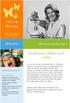 1 TDT4105 Informasjonsteknologi, grunnkurs Introduksjon til programmering i Matlab Rune Sætre / Anders Christensen {satre, anders}@idi.ntnu.no 2 Frist for øving 1: Fredag 16. Sept. Noen oppstartsproblemer
1 TDT4105 Informasjonsteknologi, grunnkurs Introduksjon til programmering i Matlab Rune Sætre / Anders Christensen {satre, anders}@idi.ntnu.no 2 Frist for øving 1: Fredag 16. Sept. Noen oppstartsproblemer
HØGSKOLEN I SØR-TRØNDELAG Avdeling for informatikk og e-læring - AITeL
 HØGSKOLEN I SØR-TRØNDELAG Avdeling for informatikk og e-læring - AITeL Kandidatnr: Eksamensdato: 18. desember 2002 Varighet: Fagnummer: Fagnavn: 3 timer BO328D Applikasjonsutvikling Klasse(r): FU 1HKD2002
HØGSKOLEN I SØR-TRØNDELAG Avdeling for informatikk og e-læring - AITeL Kandidatnr: Eksamensdato: 18. desember 2002 Varighet: Fagnummer: Fagnavn: 3 timer BO328D Applikasjonsutvikling Klasse(r): FU 1HKD2002
HØGSKOLEN I SØR-TRØNDELAG
 HØGSKOLEN I SØR-TRØNDELAG Avdeling for informatikk og e-læring - AITeL Kandidatnr: Eksamensdato: 15.desember 2006 Varighet: Fagnummer: Fagnavn: 09.00 13.00 (4 timer) LO116D og LN116D Programmering i Visual
HØGSKOLEN I SØR-TRØNDELAG Avdeling for informatikk og e-læring - AITeL Kandidatnr: Eksamensdato: 15.desember 2006 Varighet: Fagnummer: Fagnavn: 09.00 13.00 (4 timer) LO116D og LN116D Programmering i Visual
INF 1000 høsten 2011 Uke september
 INF 1000 høsten 2011 Uke 2 30. september Grunnkurs i Objektorientert Programmering Institutt for Informatikk Universitetet i Oslo Siri Moe Jensen og Arne Maus 1 INF1000 undervisningen Forelesningene: Første
INF 1000 høsten 2011 Uke 2 30. september Grunnkurs i Objektorientert Programmering Institutt for Informatikk Universitetet i Oslo Siri Moe Jensen og Arne Maus 1 INF1000 undervisningen Forelesningene: Første
INF1000 undervisningen INF 1000 høsten 2011 Uke september
 INF1000 undervisningen INF 1000 høsten 2011 Uke 2 30. september Grunnkurs i Objektorientert Programmering Institutt for Informatikk Universitetet i Oslo Siri Moe Jensen og Arne Maus Forelesningene: Første
INF1000 undervisningen INF 1000 høsten 2011 Uke 2 30. september Grunnkurs i Objektorientert Programmering Institutt for Informatikk Universitetet i Oslo Siri Moe Jensen og Arne Maus Forelesningene: Første
Øvingsforelesning 1 Python (TDT4110)
 Øvingsforelesning 1 Python (TDT4110) Introduksjon, Kalkulasjoner Ole-Magnus Pedersen Oversikt Praktisk Info Repetisjon fra sist Oppgaver for øving 2 2 Praktisk Info Last opp øvinger på Blackboard før godkjenning
Øvingsforelesning 1 Python (TDT4110) Introduksjon, Kalkulasjoner Ole-Magnus Pedersen Oversikt Praktisk Info Repetisjon fra sist Oppgaver for øving 2 2 Praktisk Info Last opp øvinger på Blackboard før godkjenning
TDT4105 Informasjonsteknologi, grunnkurs. Introduksjon til programmering i Matlab. Rune Sætre / Anders Christensen {satre, anders}@idi.ntnu.
 1 TDT4105 Informasjonsteknologi, grunnkurs Introduksjon til programmering i Matlab Rune Sætre / Anders Christensen {satre, anders}@idi.ntnu.no 2 Frist for øving 1: Fredag 11. Sept. Noen oppstartsproblemer
1 TDT4105 Informasjonsteknologi, grunnkurs Introduksjon til programmering i Matlab Rune Sætre / Anders Christensen {satre, anders}@idi.ntnu.no 2 Frist for øving 1: Fredag 11. Sept. Noen oppstartsproblemer
13.09.2012 LITT OM OPPLEGGET. INF1000 EKSTRATILBUD Stoff fra uke 1-3 12. September 2012 Siri Moe Jensen EKSEMPLER
 .9.22 LITT OM OPPLEGGET INF EKSTRATILBUD Stoff fra uke - 2. September 22 Siri Moe Jensen Målgruppe: De som mangler forståelse for konseptene gjennomgått så langt. Trening får du ved å jobbe med oppgaver,
.9.22 LITT OM OPPLEGGET INF EKSTRATILBUD Stoff fra uke - 2. September 22 Siri Moe Jensen Målgruppe: De som mangler forståelse for konseptene gjennomgått så langt. Trening får du ved å jobbe med oppgaver,
TDT4102 Prosedyre og Objektorientert programmering Vår 2015
 Norges teknisk naturvitenskapelige universitet Institutt for datateknikk og informasjonsvitenskap TDT4102 Prosedyre og Objektorientert programmering Vår 2015 Øving 3 Frist: 2014-02-07 Mål for denne øvinga:
Norges teknisk naturvitenskapelige universitet Institutt for datateknikk og informasjonsvitenskap TDT4102 Prosedyre og Objektorientert programmering Vår 2015 Øving 3 Frist: 2014-02-07 Mål for denne øvinga:
NY PÅ NETT. Enkel tekstbehandling
 NY PÅ NETT Enkel tekstbehandling Innholdsfortegnelse Tekstbehandling... 3 Noen tips for tekstbehandling...3 Hvordan starte WordPad?... 4 Wordpad...4 Wordpad...5 Forflytte deg i dokumentet... 7 Skrive og
NY PÅ NETT Enkel tekstbehandling Innholdsfortegnelse Tekstbehandling... 3 Noen tips for tekstbehandling...3 Hvordan starte WordPad?... 4 Wordpad...4 Wordpad...5 Forflytte deg i dokumentet... 7 Skrive og
Her skal du lære å programmere micro:biten slik at du kan spille stein, saks, papir med den eller mot den.
 PXT: Stein, saks, papir Skrevet av: Bjørn Hamre Kurs: Microbit Introduksjon Her skal du lære å programmere micro:biten slik at du kan spille stein, saks, papir med den eller mot den. Steg 1: Velge tilfeldig
PXT: Stein, saks, papir Skrevet av: Bjørn Hamre Kurs: Microbit Introduksjon Her skal du lære å programmere micro:biten slik at du kan spille stein, saks, papir med den eller mot den. Steg 1: Velge tilfeldig
HØGSKOLEN I SØR-TRØNDELAG Avdeling for informatikk og e-læring - AITeL
 HØGSKOLEN I SØR-TRØNDELAG Avdeling for informatikk og e-læring - AITeL Kandidatnr: Eksamensdato: 21. mai 2003 Varighet: Fagnummer: Fagnavn: Klasse(r): 3 timer BO328D Applikasjonsutvikling FU Studiepoeng:
HØGSKOLEN I SØR-TRØNDELAG Avdeling for informatikk og e-læring - AITeL Kandidatnr: Eksamensdato: 21. mai 2003 Varighet: Fagnummer: Fagnavn: Klasse(r): 3 timer BO328D Applikasjonsutvikling FU Studiepoeng:
lage og bruke funksjoner som tar argumenter lage og bruke funksjoner med returverdier forklare forskjellen mellom globale og lokale variabler
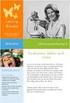 42 Funksjoner Kapittel 4 Funksjoner Etter dette kapitlet skal du kunne lage og bruke enkle funksjoner lage og bruke funksjoner som tar argumenter lage og bruke funksjoner med returverdier forklare forskjellen
42 Funksjoner Kapittel 4 Funksjoner Etter dette kapitlet skal du kunne lage og bruke enkle funksjoner lage og bruke funksjoner som tar argumenter lage og bruke funksjoner med returverdier forklare forskjellen
Programmeringsspråket C
 Programmeringsspråket C Bakgrunn Implementasjon av Unix ved AT&Ts laboratorium i Palo Alto 1960 75. Navnet kommer fra BCPL B C. Opphavsmannnen heter Dennis Ritchie. ANSI standard i 1988; omtrent alle følger
Programmeringsspråket C Bakgrunn Implementasjon av Unix ved AT&Ts laboratorium i Palo Alto 1960 75. Navnet kommer fra BCPL B C. Opphavsmannnen heter Dennis Ritchie. ANSI standard i 1988; omtrent alle følger
Læringsmål og pensum. https://www.youtube.com/watch? v=nkiu9yen5nc
 1 TDT4110 Informasjonsteknologi grunnkurs: Kapittel 1 Introduksjon til Programmering og Python Professor Alf Inge Wang 2 https://www.youtube.com/watch? v=nkiu9yen5nc 3 Læringsmål og pensum Mål Lære om
1 TDT4110 Informasjonsteknologi grunnkurs: Kapittel 1 Introduksjon til Programmering og Python Professor Alf Inge Wang 2 https://www.youtube.com/watch? v=nkiu9yen5nc 3 Læringsmål og pensum Mål Lære om
Verden. Steg 1: Vinduet. Introduksjon
 Verden Introduksjon Processing Introduksjon Velkommen til verdensspillet! Her skal vi lage begynnelsen av et spill hvor man skal gjette hvilke verdensdeler som er hvor. Så kan du utvide oppgava til å heller
Verden Introduksjon Processing Introduksjon Velkommen til verdensspillet! Her skal vi lage begynnelsen av et spill hvor man skal gjette hvilke verdensdeler som er hvor. Så kan du utvide oppgava til å heller
Verden. Introduksjon. Skrevet av: Kine Gjerstad Eide og Ruben Gjerstad Eide
 Verden Skrevet av: Kine Gjerstad Eide og Ruben Gjerstad Eide Kurs: Processing Tema: Tekstbasert Fag: Matematikk, Programmering, Samfunnsfag Klassetrinn: 8.-10. klasse, Videregående skole Introduksjon Velkommen
Verden Skrevet av: Kine Gjerstad Eide og Ruben Gjerstad Eide Kurs: Processing Tema: Tekstbasert Fag: Matematikk, Programmering, Samfunnsfag Klassetrinn: 8.-10. klasse, Videregående skole Introduksjon Velkommen
Hvor i All Verden? Del 3 Erfaren Scratch PDF
 Hvor i All Verden? Del 3 Erfaren Scratch PDF Introduksjon Hvor i All Verden? er et reise- og geografispill hvor man raskest mulig skal fly innom reisemål spredt rundt i Europa. Dette er den siste av tre
Hvor i All Verden? Del 3 Erfaren Scratch PDF Introduksjon Hvor i All Verden? er et reise- og geografispill hvor man raskest mulig skal fly innom reisemål spredt rundt i Europa. Dette er den siste av tre
UNIVERSITETET I OSLO
 UNIVERSITETET I OSLO BOKMÅL Det matematisk-naturvitenskapelige fakultet Eksamen i : Eksamensdag : Torsdag 2. desember 2004 Tid for eksamen : 09.00 12.00 Oppgavesettet er på : Vedlegg : Tillatte hjelpemidler
UNIVERSITETET I OSLO BOKMÅL Det matematisk-naturvitenskapelige fakultet Eksamen i : Eksamensdag : Torsdag 2. desember 2004 Tid for eksamen : 09.00 12.00 Oppgavesettet er på : Vedlegg : Tillatte hjelpemidler
TDT4110 IT Grunnkurs Høst 2014
 TDT4110 IT Grunnkurs Høst 2014 Norges teknisk naturvitenskapelige universitet Institutt for datateknikk og informasjonsvitenskap Auditorieøving 1 Navn: Linje: Brukernavn (blokkbokstaver): Oppgavesettet
TDT4110 IT Grunnkurs Høst 2014 Norges teknisk naturvitenskapelige universitet Institutt for datateknikk og informasjonsvitenskap Auditorieøving 1 Navn: Linje: Brukernavn (blokkbokstaver): Oppgavesettet
Start et nytt Scratch-prosjekt. Slett kattefiguren, for eksempel ved å høyreklikke på den og velge slett.
 Hvor i All Verden? Del 1 Introduksjon Hvor i All Verden? er et reise- og geografispill hvor man raskest mulig skal fly innom reisemål spredt rundt i Europa. I denne første leksjonen vil vi se på hvordan
Hvor i All Verden? Del 1 Introduksjon Hvor i All Verden? er et reise- og geografispill hvor man raskest mulig skal fly innom reisemål spredt rundt i Europa. I denne første leksjonen vil vi se på hvordan
Mattespill Nybegynner Python PDF
 Mattespill Nybegynner Python PDF Introduksjon I denne leksjonen vil vi se litt nærmere på hvordan Python jobber med tall, og vi vil lage et enkelt mattespill. Vi vil også se hvordan vi kan gjøre ting tilfeldige.
Mattespill Nybegynner Python PDF Introduksjon I denne leksjonen vil vi se litt nærmere på hvordan Python jobber med tall, og vi vil lage et enkelt mattespill. Vi vil også se hvordan vi kan gjøre ting tilfeldige.
Verden - Del 2. Steg 0: Oppsummering fra introduksjonsoppgaven. Intro
 Verden - Del 2 Nybegynner Processing Intro Denne oppgaven bygger på oppgaven med samme navn som ligger på introduksjonsnivå her i Processingoppgavene. Klikk her for å gå til introduksjonsoppgaven av verden.
Verden - Del 2 Nybegynner Processing Intro Denne oppgaven bygger på oppgaven med samme navn som ligger på introduksjonsnivå her i Processingoppgavene. Klikk her for å gå til introduksjonsoppgaven av verden.
Start et nytt Scratch-prosjekt. Slett kattefiguren, for eksempel ved å høyreklikke på den og velge slett.
 Norgestur Introduksjon Bli med på en rundreise i Norge! Vi skal lage et spill hvor du styrer et helikopter rundt omkring et kart over Norge, mens du prøver å raskest mulig finne steder og byer du blir
Norgestur Introduksjon Bli med på en rundreise i Norge! Vi skal lage et spill hvor du styrer et helikopter rundt omkring et kart over Norge, mens du prøver å raskest mulig finne steder og byer du blir
HØGSKOLEN I SØR-TRØNDELAG
 HØGSKOLEN I SØR-TRØNDELAG Avdeling for informatikk og e-læring - AITeL Kandidatnr: Eksamensdato: 21.mai 2007 Varighet: Fagnummer: Fagnavn: Klasse(r): Studiepoeng: 6 09.00 13.00 (4 timer) LN116D Programmering
HØGSKOLEN I SØR-TRØNDELAG Avdeling for informatikk og e-læring - AITeL Kandidatnr: Eksamensdato: 21.mai 2007 Varighet: Fagnummer: Fagnavn: Klasse(r): Studiepoeng: 6 09.00 13.00 (4 timer) LN116D Programmering
Del 1 En oversikt over C-programmering
 Del 1 En oversikt over C-programmering 1 RR 2016 Starten C ble utviklet mellom 1969 og 1973 for å re-implementere Unix operativsystemet. Er et strukturert programmeringsspråk, hvor program bygges opp av
Del 1 En oversikt over C-programmering 1 RR 2016 Starten C ble utviklet mellom 1969 og 1973 for å re-implementere Unix operativsystemet. Er et strukturert programmeringsspråk, hvor program bygges opp av
HVA ER PROGRAMMERING?...
 Avdeling for informatikk og e-læring, Høgskolen i Sør-Trøndelag Introduksjon til programmering i VB.NET Svend Andreas Horgen Lærestoffet er utviklet for faget IINI1004 Programmering i Visual Basic Resymé:
Avdeling for informatikk og e-læring, Høgskolen i Sør-Trøndelag Introduksjon til programmering i VB.NET Svend Andreas Horgen Lærestoffet er utviklet for faget IINI1004 Programmering i Visual Basic Resymé:
Matematikk 1000. Øvingeoppgaver i numerikk leksjon 1 Å komme i gang
 Matematikk 1000 Øvingeoppgaver i numerikk leksjon 1 Å komme i gang I denne øvinga skal vi bli litt kjent med MATLAB. Vi skal ikkje gjøre noen avanserte ting i dette oppgavesettet bare få et visst innblikk
Matematikk 1000 Øvingeoppgaver i numerikk leksjon 1 Å komme i gang I denne øvinga skal vi bli litt kjent med MATLAB. Vi skal ikkje gjøre noen avanserte ting i dette oppgavesettet bare få et visst innblikk
Simulering - Sannsynlighet
 Simulering - Sannsynlighet Når regnearket skal brukes til simulering, er det et par grunninnstillinger som må endres i Excel. Hvis du får feilmelding om 'sirkulær programmering', betyr det vanligvis at
Simulering - Sannsynlighet Når regnearket skal brukes til simulering, er det et par grunninnstillinger som må endres i Excel. Hvis du får feilmelding om 'sirkulær programmering', betyr det vanligvis at
Likninger - en introduksjon på 8. trinn Hva er en likning og hva betyr å løse den?
 side 1 Detaljert eksempel om Likninger - en introduksjon på 8. trinn Hva er en likning og hva betyr å løse den? Dette er et forslag til undervisningsopplegg der utgangspunktet er sentrale problemstillinger
side 1 Detaljert eksempel om Likninger - en introduksjon på 8. trinn Hva er en likning og hva betyr å løse den? Dette er et forslag til undervisningsopplegg der utgangspunktet er sentrale problemstillinger
datatyper Hva er programmering? Variabler og Informasjonsteknologi 2 Kompetansesemål
 Variabler og datatyper Gløer Olav Langslet Sandvika VGS Høst 2012 Informasjonsteknologi 2 Hva er programmering? Når du skal bake en kake følger du gjerne en oppskrift. Først er det beskrevet hva kaken
Variabler og datatyper Gløer Olav Langslet Sandvika VGS Høst 2012 Informasjonsteknologi 2 Hva er programmering? Når du skal bake en kake følger du gjerne en oppskrift. Først er det beskrevet hva kaken
TDT4110 Informasjonsteknologi grunnkurs: Kapittel 1 Introduksjon til Programmering og Python. Professor Alf Inge Wang
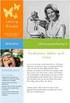 2 TDT4110 Informasjonsteknologi grunnkurs: Kapittel 1 Introduksjon til Programmering og Python Professor Alf Inge Wang 3 https://www.youtube.com/watch? v=nkiu9yen5nc 4 Læringsmål og pensum Mål Lære om
2 TDT4110 Informasjonsteknologi grunnkurs: Kapittel 1 Introduksjon til Programmering og Python Professor Alf Inge Wang 3 https://www.youtube.com/watch? v=nkiu9yen5nc 4 Læringsmål og pensum Mål Lære om
Plan for dagen. Vprg 4. Dagens tema - filbehandling! Strømmer. Klassen FilLeser.java. Tekstfiler
 Plan for dagen Vprg 4 LC191D Videregående programmering Høgskolen i Sør-Trøndelag Avdeling for informatikk og e-læring Anette Wrålsen Del: Intro til tekstfiler Del II: Mer om tekstfiler, Scanner-klassen
Plan for dagen Vprg 4 LC191D Videregående programmering Høgskolen i Sør-Trøndelag Avdeling for informatikk og e-læring Anette Wrålsen Del: Intro til tekstfiler Del II: Mer om tekstfiler, Scanner-klassen
Posisjonsystemet FRA A TIL Å
 Posisjonsystemet FRA A TIL Å VEILEDER FOR FORELDRE MED BARN I 5. 7. KLASSE EMNER Side 1 Innledning til posisjonsystemet P - 2 2 Grunnleggende om posisjonsystemet P - 2 3 Titallsystemet P - 3 4 Posisjonsystemet
Posisjonsystemet FRA A TIL Å VEILEDER FOR FORELDRE MED BARN I 5. 7. KLASSE EMNER Side 1 Innledning til posisjonsystemet P - 2 2 Grunnleggende om posisjonsystemet P - 2 3 Titallsystemet P - 3 4 Posisjonsystemet
1. NetBeans IDE: Lage en enkel mobilapplikasjon
 Avdeling for informatikk og e-læring, Høgskolen i Sør-Trøndelag NetBeans IDE: Lage en enkel mobilapplikasjon Mildrid Ljosland/Lene Hoff 09.09.2008 Lærestoffet er utviklet for faget SO350D J2ME for programmering
Avdeling for informatikk og e-læring, Høgskolen i Sør-Trøndelag NetBeans IDE: Lage en enkel mobilapplikasjon Mildrid Ljosland/Lene Hoff 09.09.2008 Lærestoffet er utviklet for faget SO350D J2ME for programmering
Snurrige figurer. Steg 1: En snurrig figur. Sjekkliste. Introduksjon
 Snurrige figurer Nybegynner Scratch Introduksjon Det er ganske enkelt å lage interessante animasjoner i Scratch. Her skal vi se hvordan vi kan flytte og snurre på figurer for å skape spennende mønstre.
Snurrige figurer Nybegynner Scratch Introduksjon Det er ganske enkelt å lage interessante animasjoner i Scratch. Her skal vi se hvordan vi kan flytte og snurre på figurer for å skape spennende mønstre.
HØGSKOLEN I SØR-TRØNDELAG
 HØGSKOLEN I SØR-TRØNDELAG Avdeling for informatikk og e-læring - AITeL Kandidatnr: Eksamensdato: 11. mai 2004 Varighet: Fagnummer: Fagnavn: Klasse(r): 3 timer LV197D Webprogrammering med PHP FU Studiepoeng:
HØGSKOLEN I SØR-TRØNDELAG Avdeling for informatikk og e-læring - AITeL Kandidatnr: Eksamensdato: 11. mai 2004 Varighet: Fagnummer: Fagnavn: Klasse(r): 3 timer LV197D Webprogrammering med PHP FU Studiepoeng:
Brukerveiledning for webapplikasjonen. Mathemateria 01.02.2015. Terje Kolderup
 Brukerveiledning for webapplikasjonen Mathemateria 01.02.2015 Terje Kolderup Innhold Brukerveiledning for webapplikasjonen...1 Mathemateria...1 Introduksjon...3 Typisk eksempel og bryterstyring...3 Innlogging...4
Brukerveiledning for webapplikasjonen Mathemateria 01.02.2015 Terje Kolderup Innhold Brukerveiledning for webapplikasjonen...1 Mathemateria...1 Introduksjon...3 Typisk eksempel og bryterstyring...3 Innlogging...4
Tryll bort heksa. Introduksjon. Sjekkliste Følg instruksjonene på lista. Huk av etter hvert. Test. Lagre 2/8
 Innhold Innhold Tryll bort heksa Introduksjon Steg 1: Lag en flyvende heks Steg 2: Få heksa til å dukke opp og forsvinne Steg 3: Tryll bort heksa med et klikk! Steg 4: Legg til tid og poeng En ekstra utfordring:
Innhold Innhold Tryll bort heksa Introduksjon Steg 1: Lag en flyvende heks Steg 2: Få heksa til å dukke opp og forsvinne Steg 3: Tryll bort heksa med et klikk! Steg 4: Legg til tid og poeng En ekstra utfordring:
Hvor i All Verden? Del 2 Erfaren Scratch PDF
 Hvor i All Verden? Del 2 Erfaren Scratch PDF Introduksjon Hvor i All Verden? er et reise- og geografispill hvor man raskest mulig skal fly innom reisemål spredt rundt i Europa. Dette er den andre leksjonen
Hvor i All Verden? Del 2 Erfaren Scratch PDF Introduksjon Hvor i All Verden? er et reise- og geografispill hvor man raskest mulig skal fly innom reisemål spredt rundt i Europa. Dette er den andre leksjonen
MAT-INF 1100: Obligatorisk oppgave 1
 3. september, 2004 MAT-INF 1100: Obligatorisk oppgave 1 Innleveringsfrist: 17/9-2004, kl. 14:30 Informasjon Den skriftlige besvarelsen skal leveres på ekspedisjonskontoret i 7. etg. i Niels Henrik Abels
3. september, 2004 MAT-INF 1100: Obligatorisk oppgave 1 Innleveringsfrist: 17/9-2004, kl. 14:30 Informasjon Den skriftlige besvarelsen skal leveres på ekspedisjonskontoret i 7. etg. i Niels Henrik Abels
MAT-INF 1100: Obligatorisk oppgave 1
 8. september, 2005 MAT-INF 1100: Obligatorisk oppgave 1 Innleveringsfrist: 23/9-2005, kl. 14:30 Informasjon Den skriftlige besvarelsen skal leveres på ekspedisjonskontoret i 7. etg. i Niels Henrik Abels
8. september, 2005 MAT-INF 1100: Obligatorisk oppgave 1 Innleveringsfrist: 23/9-2005, kl. 14:30 Informasjon Den skriftlige besvarelsen skal leveres på ekspedisjonskontoret i 7. etg. i Niels Henrik Abels
Dagens tema. C-programmering. Nøkkelen til å forstå C-programmering ligger i å forstå hvordan minnet brukes.
 Dagens tema Dagens tema C-programmering Nøkkelen til å forstå C-programmering ligger i å forstå hvordan minnet brukes. Adresser og pekere Parametre Vektorer (array-er) Tekster (string-er) Hvordan ser minnet
Dagens tema Dagens tema C-programmering Nøkkelen til å forstå C-programmering ligger i å forstå hvordan minnet brukes. Adresser og pekere Parametre Vektorer (array-er) Tekster (string-er) Hvordan ser minnet
TDT4110 IT Grunnkurs Høst 2016
 TDT4110 IT Grunnkurs Høst 2016 Norges teknisk naturvitenskapelige universitet Institutt for datateknikk og informasjonsvitenskap Løsningsforslag til Auditorieøving 1 1 Teori 1. Hvilket tall kan IKKE lagres
TDT4110 IT Grunnkurs Høst 2016 Norges teknisk naturvitenskapelige universitet Institutt for datateknikk og informasjonsvitenskap Løsningsforslag til Auditorieøving 1 1 Teori 1. Hvilket tall kan IKKE lagres
Bygg et Hus. Steg 1: Prøv selv først. Sjekkliste. Introduksjon. Prøv selv
 Bygg et Hus Introduksjon I denne leksjonen vil vi se litt på hvordan vi kan få en robot til å bygge et hus for oss. Underveis vil vi lære hvordan vi kan bruke løkker og funksjoner for å gjenta ting som
Bygg et Hus Introduksjon I denne leksjonen vil vi se litt på hvordan vi kan få en robot til å bygge et hus for oss. Underveis vil vi lære hvordan vi kan bruke løkker og funksjoner for å gjenta ting som
Straffespark Introduksjon Scratch Lærerveiledning
 Straffespark Introduksjon Scratch Lærerveiledning Introduksjon Vi skal lage et enkelt fotballspill, hvor du skal prøve å score på så mange straffespark som mulig. Steg 1: Katten og fotballbanen Vi begynner
Straffespark Introduksjon Scratch Lærerveiledning Introduksjon Vi skal lage et enkelt fotballspill, hvor du skal prøve å score på så mange straffespark som mulig. Steg 1: Katten og fotballbanen Vi begynner
EKSAMEN 6108/6108N PROGRAMMERING I JAVA Alt trykt og skriftlig materiale.
 Høgskolen i Telemark Fakultet for allmennvitenskapelige fag EKSAMEN I 6108/6108N PROGRAMMERING I JAVA 21. 12. 2015 Tid: 4 timer Sidetall: Hjelpemiddel: Merknader: Framside + 5 sider Alt trykt og skriftlig
Høgskolen i Telemark Fakultet for allmennvitenskapelige fag EKSAMEN I 6108/6108N PROGRAMMERING I JAVA 21. 12. 2015 Tid: 4 timer Sidetall: Hjelpemiddel: Merknader: Framside + 5 sider Alt trykt og skriftlig
Metoder med parametre, løkker og arrayer
 Metoder med parametre, løkker og arrayer Løse problemer med programmering INF1000, uke3 Ragnhild Kobro Runde METODER MED PARAMETRE Statiske void-metoder med parametre Den typen metoder vi så på forrige
Metoder med parametre, løkker og arrayer Løse problemer med programmering INF1000, uke3 Ragnhild Kobro Runde METODER MED PARAMETRE Statiske void-metoder med parametre Den typen metoder vi så på forrige
Shellscripting I. Innhold
 Avdeling for informatikk og e-læring, Høgskolen i Sør-Trøndelag Shellscripting I Tor Halsan 19.08.2010 Lærestoffet er utviklet for faget LN199D Scripting av Servere Resymé: Leksjonen er første innføring
Avdeling for informatikk og e-læring, Høgskolen i Sør-Trøndelag Shellscripting I Tor Halsan 19.08.2010 Lærestoffet er utviklet for faget LN199D Scripting av Servere Resymé: Leksjonen er første innføring
NIO 1. runde eksempeloppgaver
 NIO 1. runde eksempeloppgaver Oppgave 1 (dersom du ikke klarer en oppgave, bare gå videre vanskelighetsgraden er varierende) Hva må til for at hele det følgende uttrykket skal bli sant? NOT(a OR (b AND
NIO 1. runde eksempeloppgaver Oppgave 1 (dersom du ikke klarer en oppgave, bare gå videre vanskelighetsgraden er varierende) Hva må til for at hele det følgende uttrykket skal bli sant? NOT(a OR (b AND
King Kong Erfaren Scratch PDF
 King Kong Erfaren Scratch PDF Introduksjon I dette spillet inspirert av historien om King Kong, skal vi se hvor lett det er å bruke grafikk som ikke allerede ligger i Scratchbiblioteket. I spillet styrer
King Kong Erfaren Scratch PDF Introduksjon I dette spillet inspirert av historien om King Kong, skal vi se hvor lett det er å bruke grafikk som ikke allerede ligger i Scratchbiblioteket. I spillet styrer
Start med å åpne programmet ved å trykke på ikonet GIMP 2 på skjermen eller under startmenyen.
 1 Tegne i GIMP Det er flere måter å tegne på i Gimp. Man kan bruke frihåndstegning, og man kan bruke utvalgsverktøy. Man kan også hente opp bilder som kan manipuleres med ulike verktøy. Åpne Gimp Start
1 Tegne i GIMP Det er flere måter å tegne på i Gimp. Man kan bruke frihåndstegning, og man kan bruke utvalgsverktøy. Man kan også hente opp bilder som kan manipuleres med ulike verktøy. Åpne Gimp Start
Norsk informatikkolympiade 2012 2013 1. runde
 Norsk informatikkolympiade 2012 2013 1. runde Uke 45, 2012 Tid: 90 minutter Tillatte hjelpemidler: Kun skrivesaker. Det er ikke tillatt med kalkulator eller trykte eller håndskrevne hjelpemidler. Instruksjoner:
Norsk informatikkolympiade 2012 2013 1. runde Uke 45, 2012 Tid: 90 minutter Tillatte hjelpemidler: Kun skrivesaker. Det er ikke tillatt med kalkulator eller trykte eller håndskrevne hjelpemidler. Instruksjoner:
Sprettende ball. Introduksjon: Steg 1: Vindu. Sjekkliste. Skrevet av: Sigmund Hansen
 Sprettende ball Skrevet av: Sigmund Hansen Kurs: Processing Tema: Tekstbasert, Animasjon Fag: Matematikk, Naturfag, Programmering, Kunst og håndverk Klassetrinn: 8.-10. klasse, Videregående skole Introduksjon:
Sprettende ball Skrevet av: Sigmund Hansen Kurs: Processing Tema: Tekstbasert, Animasjon Fag: Matematikk, Naturfag, Programmering, Kunst og håndverk Klassetrinn: 8.-10. klasse, Videregående skole Introduksjon:
public static <returtype> navn_til_prosedyre(<parameter liste>) { // implementasjon av prosedyren
 Prosedyrer Hensikten med en prosedyre Hensikten med en prosedyre er, logisk sett, å representere en jobb eller en funksjonalitet i et eller flere programmer. Bruk av entall er viktig: vi har generelt en
Prosedyrer Hensikten med en prosedyre Hensikten med en prosedyre er, logisk sett, å representere en jobb eller en funksjonalitet i et eller flere programmer. Bruk av entall er viktig: vi har generelt en
Sprettball Erfaren ComputerCraft PDF
 Sprettball Erfaren ComputerCraft PDF Introduksjon Nå skal vi lære hvordan vi kan koble en skjerm til datamaskinen. Med en ekstra skjerm kan vi bruke datamaskinen til å kommunisere med verden rundt oss.
Sprettball Erfaren ComputerCraft PDF Introduksjon Nå skal vi lære hvordan vi kan koble en skjerm til datamaskinen. Med en ekstra skjerm kan vi bruke datamaskinen til å kommunisere med verden rundt oss.
TDT4102 Prosedyre og Objektorientert programmering Vår 2014
 Norges teknisk naturvitenskapelige universitet Institutt for datateknikk og informasjonsvitenskap TDT4102 Prosedyre og Objektorientert programmering Vår 2014 Øving 1 Frist: 2014-01-24 Mål for denne øvinga:
Norges teknisk naturvitenskapelige universitet Institutt for datateknikk og informasjonsvitenskap TDT4102 Prosedyre og Objektorientert programmering Vår 2014 Øving 1 Frist: 2014-01-24 Mål for denne øvinga:
La oss begynne enkelt. Vi vil først se hvordan vi kan flytte og snurre på en figur.
 Snurrige figurer Skrevet av: Geir Arne Hjelle og Carl Andreas Myrland Kurs: Scratch Introduksjon Det er ganske enkelt å lage interessante animasjoner i Scratch. Her skal vi se hvordan vi kan flytte og
Snurrige figurer Skrevet av: Geir Arne Hjelle og Carl Andreas Myrland Kurs: Scratch Introduksjon Det er ganske enkelt å lage interessante animasjoner i Scratch. Her skal vi se hvordan vi kan flytte og
